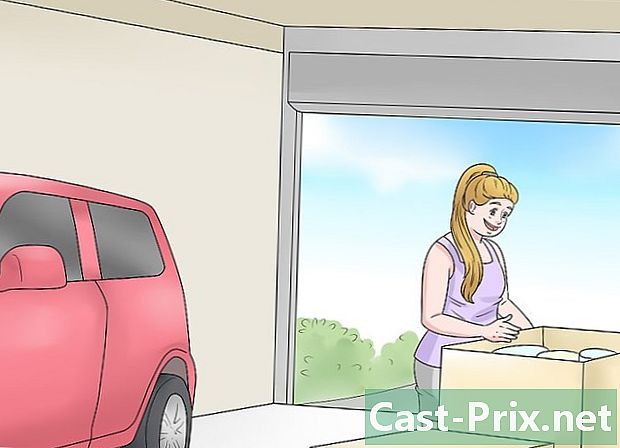Kako odpreti datoteko RAR v operacijskem sistemu Mac OS X
Avtor:
Randy Alexander
Datum Ustvarjanja:
4 April 2021
Datum Posodobitve:
16 Maj 2024

Vsebina
- faze
- 1. način Odprite arhiv RAR s programom Unarchiver
- 2. način Odprite arhiv RAR s programom StuffIt Expander
Za dekompresiranje arhiva RAR imate na voljo več možnosti, začenši z brezplačno aplikacijo Unarchiver, a če je iz enega ali drugega razloga ne bi mogli namestiti, bi še vedno imeli vire za uporabo tega drugega pripomočka, danes postane skoraj kultni , in brezplačno: StuffIt Expander.
faze
1. način Odprite arhiv RAR s programom Unarchiver
- Prenos uporabnika Unarčiver. Posebej je zasnovan za odpiranje arhivov RAR v računalniku Mac. Za prenos sledite tem korakom:
- pojdi k lApp Store (

), - kliknite na iskalno vrstico v zgornjem desnem kotu oknaApp Store,
- tip unarchiver v tej vrstici nato potrdite s tipko vpis,
- kliknite na GET pod oranžnimi zvezdami,
- kliknite na NAMESTITE APP na istem mestu, kjer je bil prejšnji gumb,
- če boste pozvani, vnesite geslo za Apple ID.
- pojdi k lApp Store (
-

začetek Launchpad. Na doku, spodaj ali desno od zaslona je njegova ikona siva raketa v krogu. Za zagon kliknite to ikono Launchpad. -

Kliknite nanj Unarčiver. Slednji se nato zažene na zaslon.- Ob odprtju boste vprašani, ali je treba nekomprimirane elemente vedno shraniti v isto ciljno mapo ali če izberete med vožnjo.
-

V nastavitvah kliknite na zavihek Arhivski formati. Na vrhu je okna. -

Potrdite polje Arhivi RAR. Zagotovite si to Unarčiver bo lahko odprl vse arhive, ki mu jih boste predložili. -

Izberite arhiv RAR. Poiščite mapo, v kateri boste datoteko odpakirali. Kliknite enkrat na njegovo ime, da ga preprosto izberete.- Če želite odpreti celo vrsto arhivov RAR, začnite z dekompresiranjem datoteke, katere ime se konča .part001.rar (ali istoimenski naziv). Vse naslednje datoteke morajo biti v isti mapi kot prva.
-

Kliknite na datoteka. To je drugi meni splošne vrstice menija. Prikaže se spustni meni.- Možno je, da se z dvoklikom na vaš arhiv samodejno razpusti. To bo res le, če nimate drugih aplikacij za dekompresijo, sicer boste morali izbrati.
-

Izberite Odpri s. Možnost je na šestem ali sedmem mestu v spustnem meniju. Nato se odpre okno v oknu. -

Izberite Unarčiver. Najdete ga v meniju conuel. Unarčiver začne svoje dekompresijsko delo in namesti nestisnjene datoteke v prvotno mapo, jim dodeli nedvoumna imena.- Če je macesni zaščiten z geslom, ga je treba vnesti pred ekstrakcijo datotek.
-

Odprite nestisnjene datoteke. Privzeto Unarčiver namestite nestisnjene datoteke v isto mapo kot macesne. Torej, če je bil vaš arhiv RAR v mapi črpanje, tudi nestisnjene datoteke bi ga našle.
2. način Odprite arhiv RAR s programom StuffIt Expander
-

Pojdite na spletno stran StuffIt Expander. Za to, nič bolj preprostega, kliknite tukaj. StuffIt Expander je brezplačen pripomoček, ki se je izkazal, lahko odpre zelo veliko število kompresijskih formatov, vključno z obliko RAR. Spletno mesto je v angleščini, vendar je prenos preprost. -

prenesi StuffIt Expander. To storite tako:- v polje vnesite svoj e-poštni naslov (E-poštni naslov),
- kliknite na BREZPLAČNO (Brezplačen prenos),
- kliknite na Prenos (prenesi).
-

namestitev StuffIt Expander. Dvokliknite datoteko DMG, ki ste jo pravkar prenesli. Kliknite na Jaccepte v želenem trenutku, nato pa mirno počakajte na konec namestitve.- Ker gre za aplikacijo drugega proizvajalca, se boste vprašali, ali ga res želite namestiti na trdi disk.
-

tek StuffIt Expander. Kot ponavadi na Macu samo dvokliknite ikono sistema StuffIt Expander.- Če želite, kliknite odprta.
-

Kliknite na Premaknite se v mapo Aplikacije. To je zadnji korak: StuffIt Expander zdaj deluje in bo lahko odprl kateri koli arhiv RAR, ki mu ga pošljete. -

Kliknite na StuffIt Expander. Ta možnost menija je v zgornjem levem kotu zaslona krepko krepko prikazana, desno od logotipa Apple: prikaže se spustni meni. -

Kliknite na nastavitve. Najdete jih v spustnem meniju StuffIt Expander. -

Kliknite na zavihek napredno. Je na vrhu okna s preferencami. -

Pomaknite se navzdol in kliknite RAR. Gumb je približno na sredini okna. -

Kliknite na Dodeli StuffIt Expander. Dolg gumb je v spodnjem desnem kotu okna. Nato dovolite StuffIt Expander odpreti vse RAR arhive, ki se bodo pojavili. -

Zaprite okno. Kliknite na rdeči gumb v zgornjem levem kotu okna. -

Dvokliknite arhiv RAR. S tem začnete StuffIt Expander, ki bo izvlekel različne macesnove datoteke.- če StuffIt Expander ne zaženite sami, z desno miškino tipko kliknite (ali pritisnite) nadzor med klikom) na datoteko izberite Odpri storej StuffIt Expander.
- Če želite odpreti celo vrsto arhivov RAR, začnite z dekompresiranjem datoteke, katere ime se konča .part001.rar (ali istoimenski naziv).
- Če je datoteka zaščitena z geslom, je treba pred ekstrakcijo datotek vnesti geslo.
-

Odprite nestisnjene datoteke. Privzeto StuffIt Expander namestite nestisnjene datoteke v isto mapo kot stisnjeno datoteko. Če bi bili na namizju arhivi RAR, bi našli tudi nestisnjene datoteke.

- Arhivi RAR so precej podobni arhivom ZIP. Preprosto, če jih želite odstranjevati, morate iti prek lastniškega lastnika, medtem ko prvega ne morete pritisniti na domače pripomočke, tako v operacijskem sistemu Windows kot Mac OS X.
- V arhivu RAR so lahko datoteke, ki jih zaradi določene oblike ni mogoče razstaviti, tudi če jih imate Unarčiver in StuffIt Expander. Vendar je možno ogledati vsebino.